Siempre que realice una consulta de búsqueda de Google mientras está conectado a cualquier servicio de la empresa, la búsqueda se guardará en la actividad de su cuenta de Google. Esto está diseñado para ayudar a mejorar su experiencia de búsqueda al aumentar la cantidad de cosas relevantes que verá.
En la mayoría de los casos, esto depende de cómo utilices tu cuenta de Google, y si eres más usuario de iOS, es posible que no puedas acceder a estas funciones tanto como, por ejemplo, lo haría un usuario de Android.
En este tutorial, te mostraremos cómo ver y eliminar el historial de consultas de búsqueda de Google, un paso que puedes dar para aumentar el tuyo evitando que otros vean lo que has buscado.
¿Cuándo recordará Google mi historial de consultas de búsqueda?
Tabla y sumario del artículo
Debe mencionarse desde el principio que Google no recordará lo que ha buscado a menos que haya iniciado sesión con una cuenta de Google. Si no lo está, entonces no habrá un historial de consultas de búsqueda para mirar hacia atrás.
Por otro lado, si has accedido con una cuenta de Google, las consultas de búsqueda se almacenan en la sección Mi actividad de tu cuenta de Google, que es esencialmente una línea de tiempo de todo lo que has hecho a través de tu cuenta.
Aquí es donde entra en juego este tutorial…
Si has iniciado sesión con una cuenta y has buscado recientemente algo que no quieres que otros vean, ya sea porque estabas haciendo compras de regalos o porque querías hacer una pregunta embarazosa a través de Internet que no quieres que otros usuarios de computadoras vean, entonces necesitarás saber cómo ver y eliminar esos elementos del historial.
Cómo ver el historial de búsqueda de Google
Para ver el historial de ejecución de las consultas de búsqueda de Google, puedes seguir estos pasos:
1) Accede a Google si aún no lo has hecho visitando la página web de Google.
2) Haga clic en el botón circular Perfil en la parte superior derecha de la página, luego haga clic en el botón azul Mi cuenta .
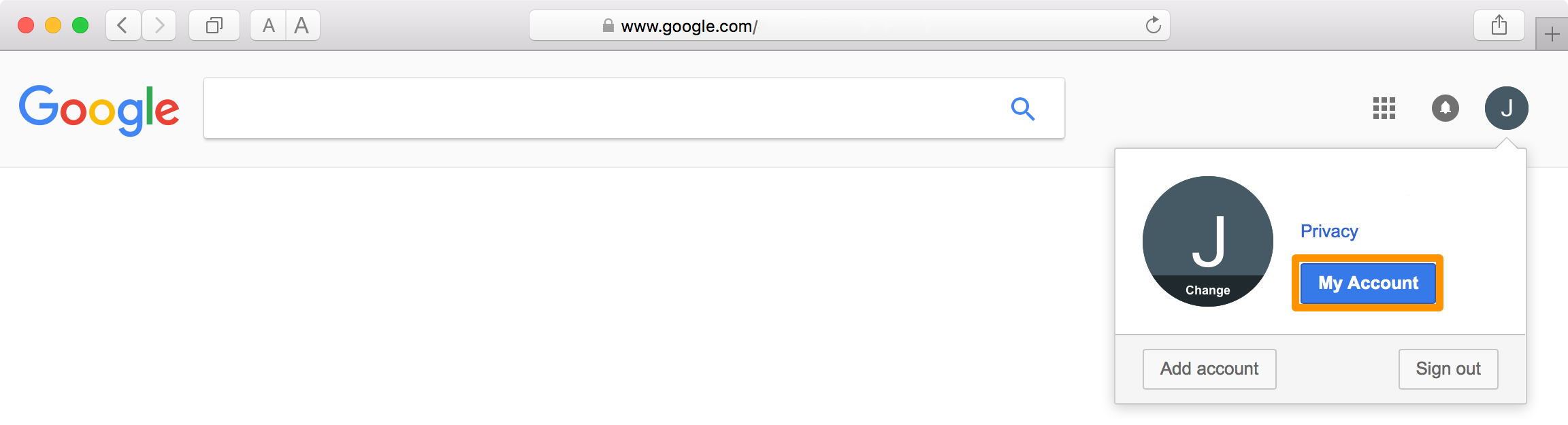
3) Desplácese ligeramente hacia abajo y haga clic en el enlace azul Gestionar su actividad de Google .
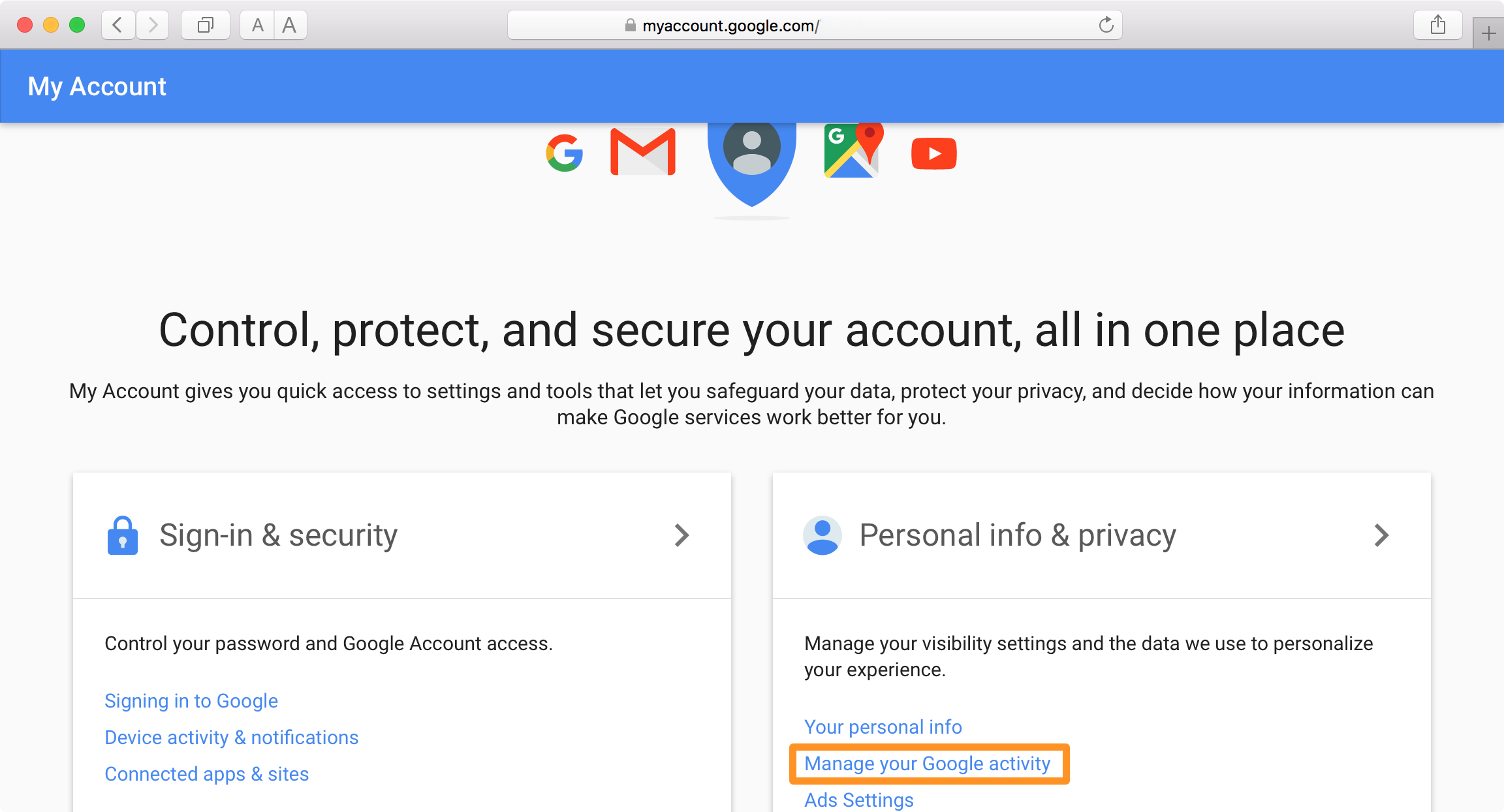
4) Desplácese hacia abajo un poco más y en la sección Revisar actividad , haga clic en el enlace azul Ir a Mi actividad .
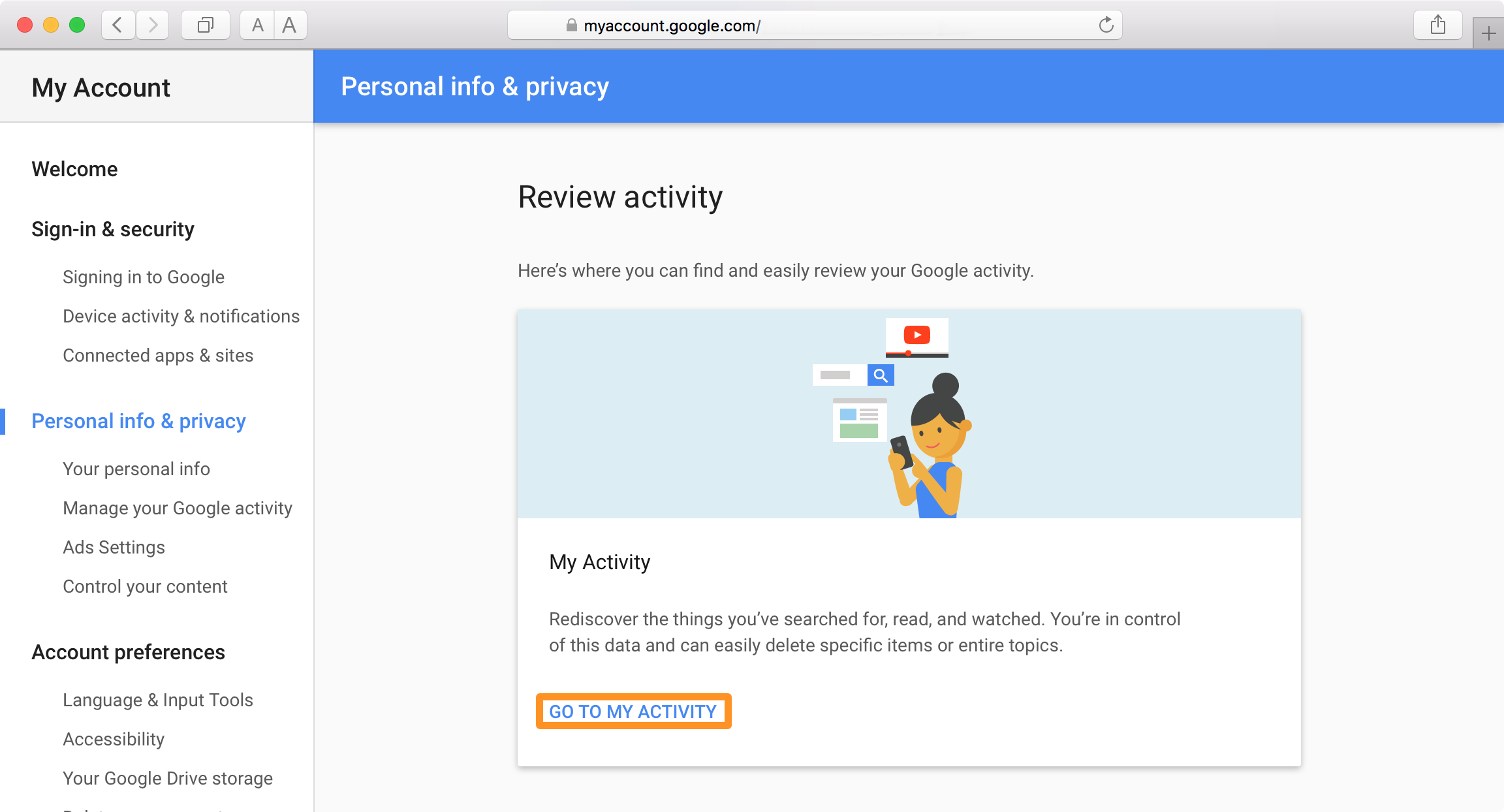
Ahora verás una línea de tiempo de todo lo que has hecho con tu cuenta de Google. Por supuesto, esto incluye su historial de búsquedas, pero también los vídeos de YouTube que ha visto y mucho más. Como puede ver, aquí tenemos un historial de consultas de búsqueda de Google:
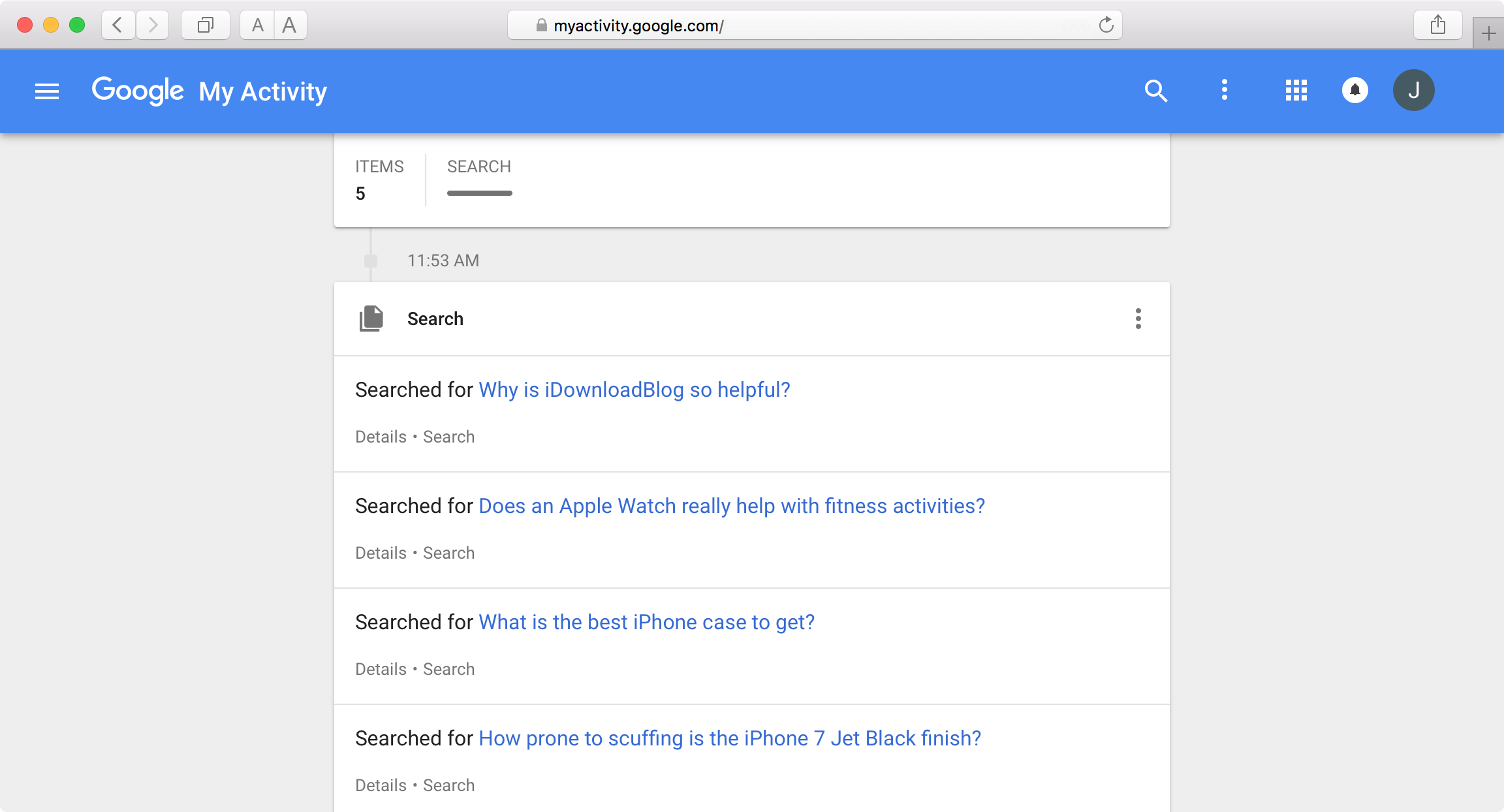
Cómo eliminar elementos del historial de búsqueda de Google de forma masiva
Ahora que has encontrado el historial de consultas de búsqueda de Google, puedes eliminarlo fácilmente de la página de actividades siguiendo uno de los tres conjuntos de consejos que aparecen a continuación. Tenga en cuenta que después de borrar algo, no hay forma de recuperarlo.
Eliminación de pequeños grupos de elementos de búsqueda de Google
Para eliminar pequeños grupos de elementos de consulta de búsqueda, desplácese por la línea de tiempo y seleccione el grupo que desee eliminar y, a continuación, siga estos pasos:
1) Haga clic en el botón Menú en la sección de cabecera de un elemento de la línea de tiempo que contenga las consultas que desee eliminar.
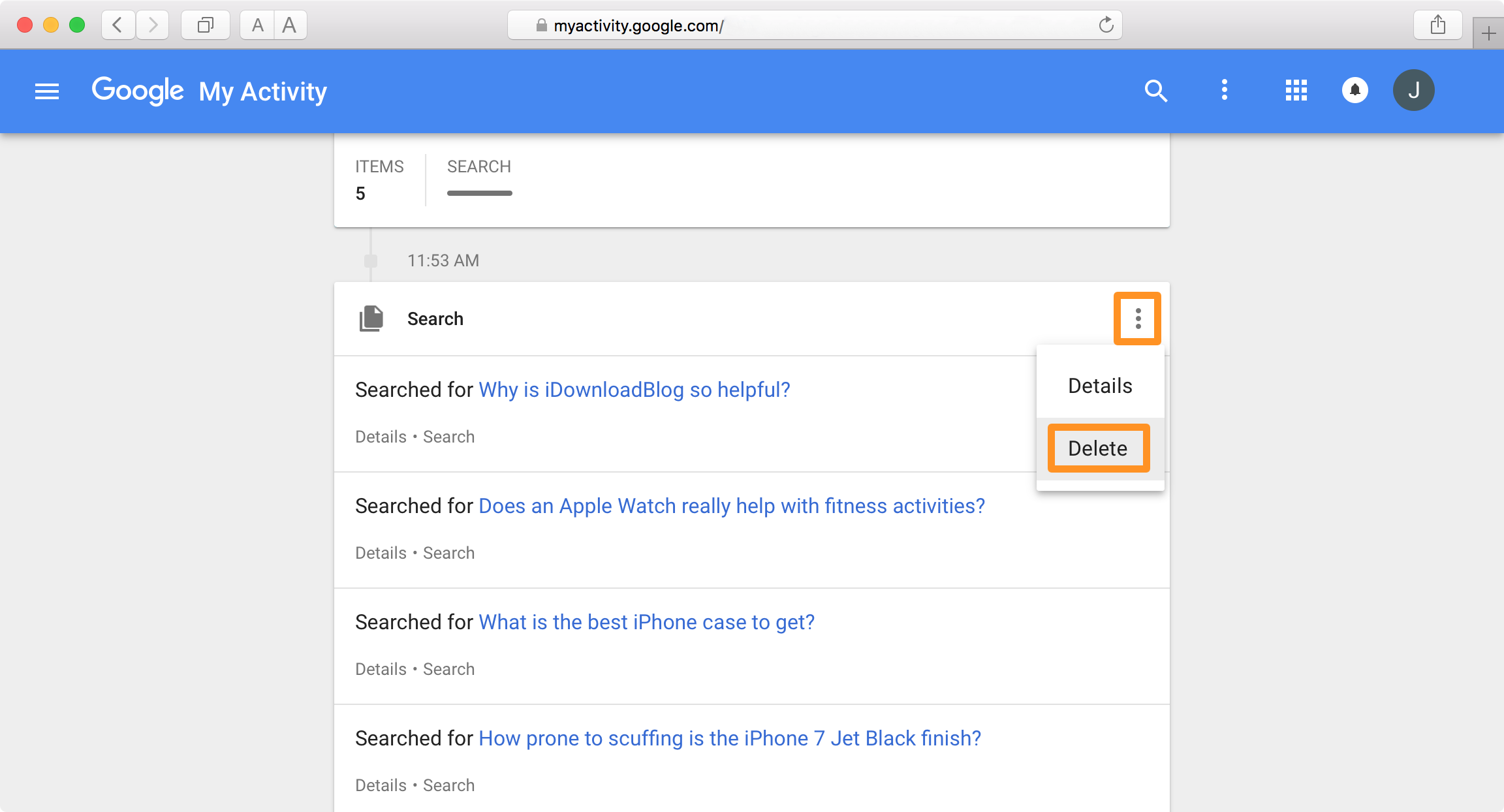
2) Haga clic en el botón Eliminar que aparece en el menú emergente.
3) Puede obtener el siguiente aviso; elija marcar o desmarcar la casilla según su propia voluntad, luego haga clic en el botón OK .
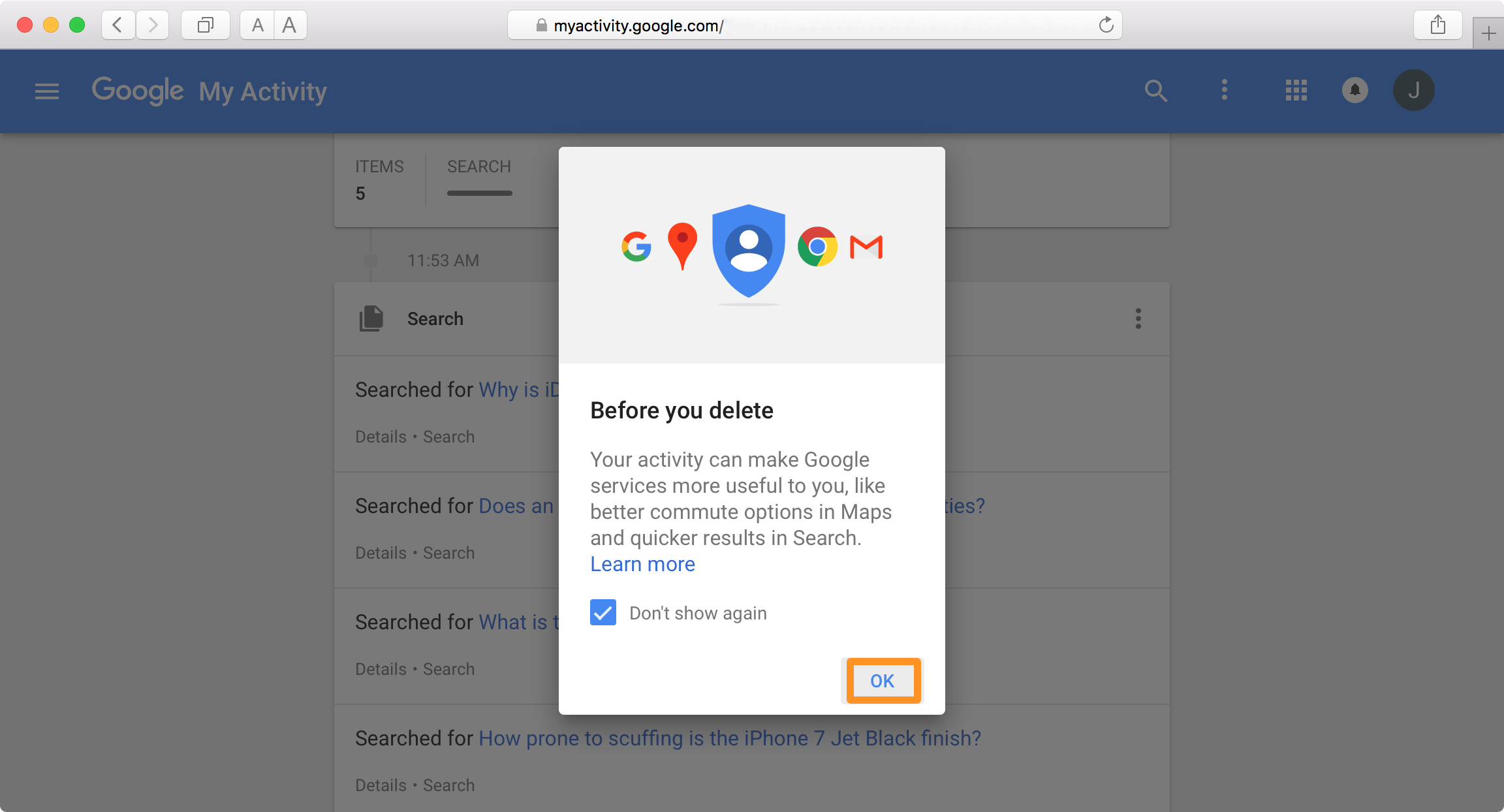
4) Confirme la eliminación de la consulta de búsqueda de Google haciendo clic en el botón Eliminar en la solicitud:
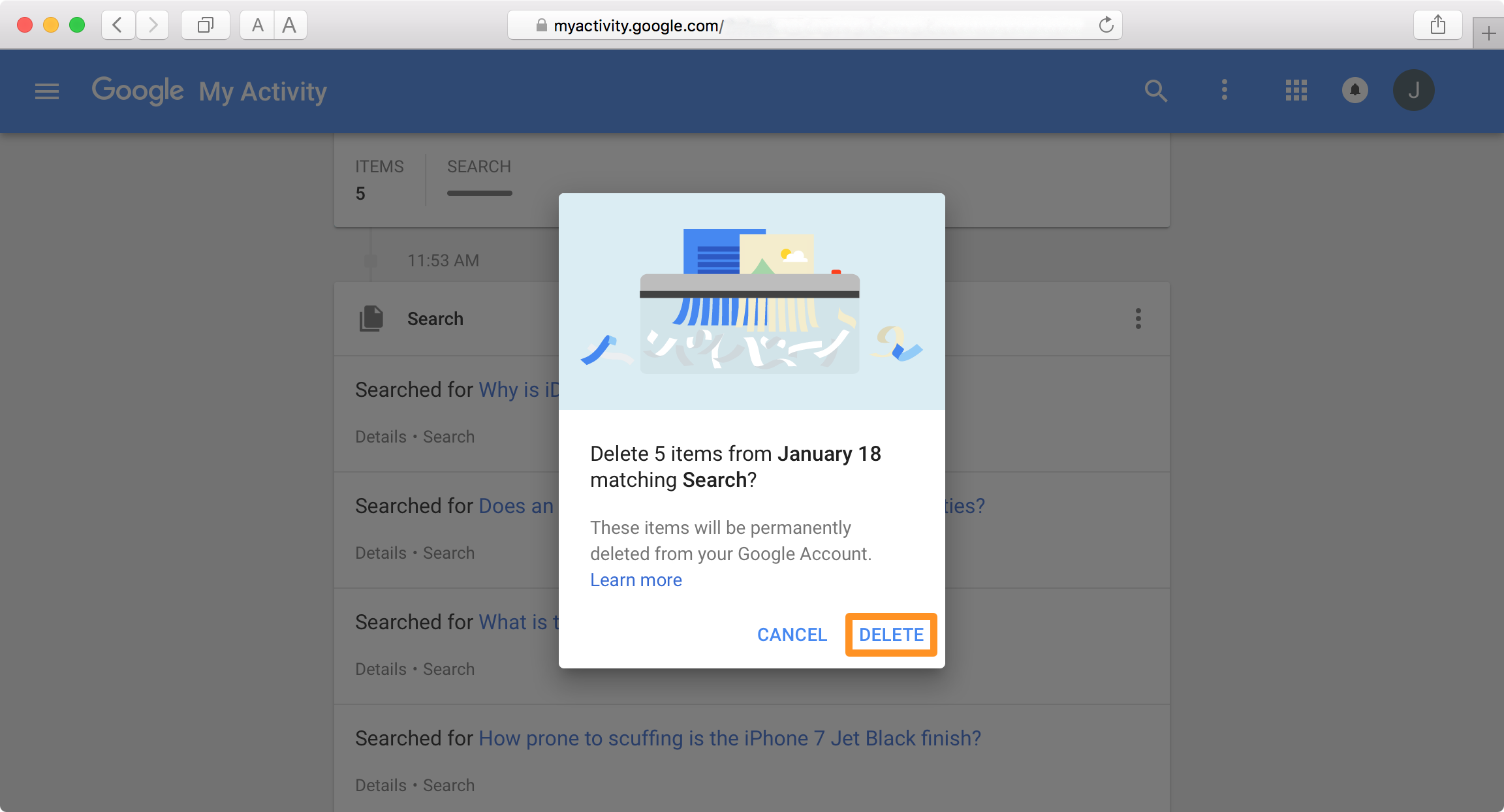
Ahora todas las consultas de búsqueda de Google que estaban en esa sección deben eliminarse de tu cuenta de Google y, como tal, ya no aparecerán en negrita dentro de la barra de búsqueda cuando empieces a utilizar Google para buscar más cosas en Internet.
Eliminación de elementos del historial de búsqueda de Google en función de un intervalo de fechas
Si desea borrar todas las posiciones del historial que aparecen en el historial de su cuenta para un intervalo de fechas específico, puede utilizar estos pasos en su lugar:
1) Haga clic en el botón Menú en la parte superior de la página web.
2) Haga clic en la opción Eliminar actividad por del menú desplegable.
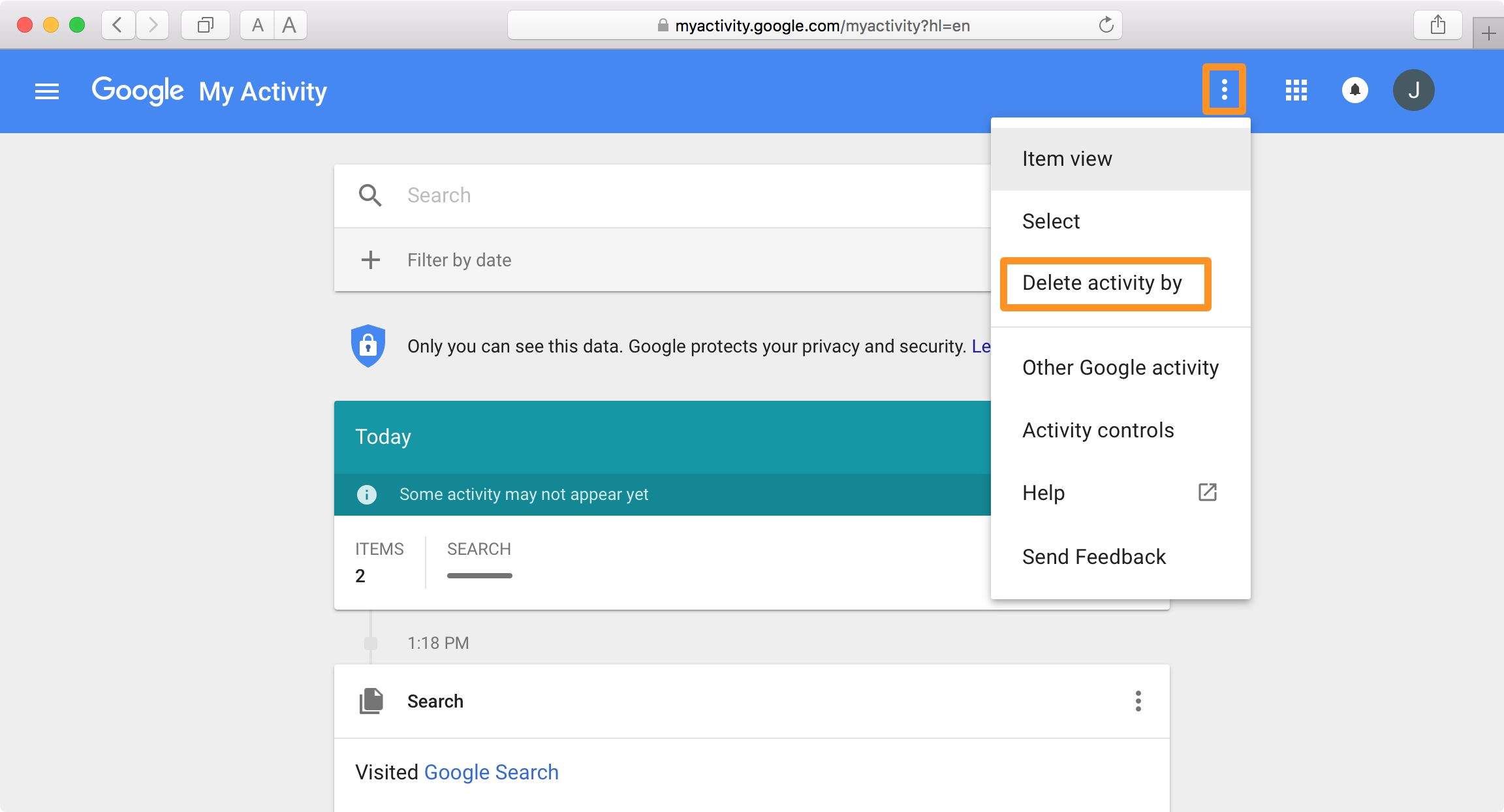
3) Elija un rango de fechas y el tipo de producto del que desea eliminar el historial. En nuestro caso, debemos seleccionar Buscar en el menú desplegable Todos los productos . Si desea eliminar todo el historial de Google independientemente del producto, sólo tiene que mantener Todos los productos seleccionados en el menú desplegable. Haga clic en el botón azul Eliminar :
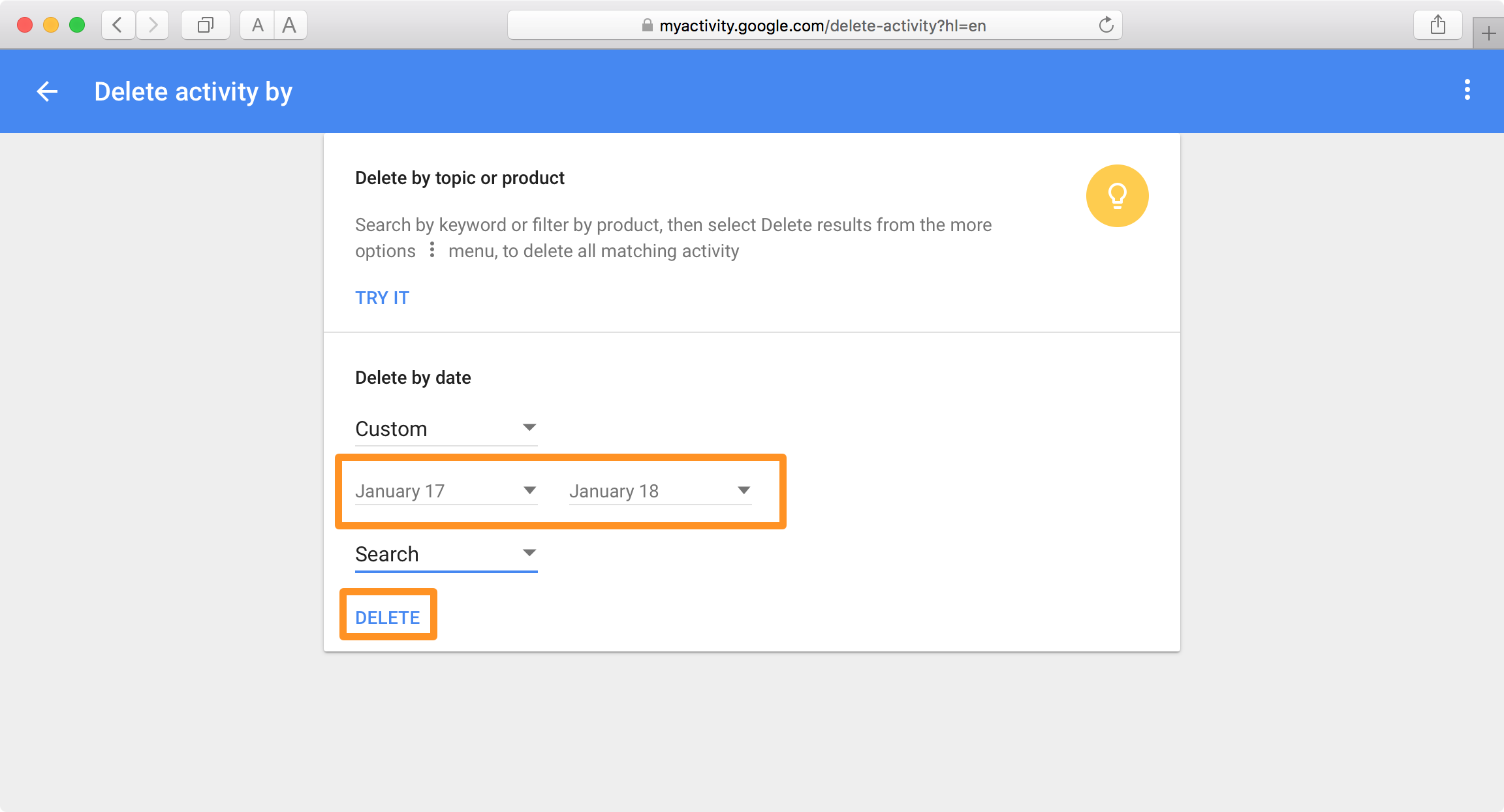
Ahora, todo lo que se haya buscado entre estos intervalos de fechas se eliminará del historial de actividad de tu cuenta de Google.
Eliminación de todos los elementos de la consulta de búsqueda de Google
Para eliminar absolutamente todo de la línea de tiempo de la consulta de búsqueda de Google, sigue estos pasos:
1) Haga clic en el botón Menú en la parte superior de la página web.
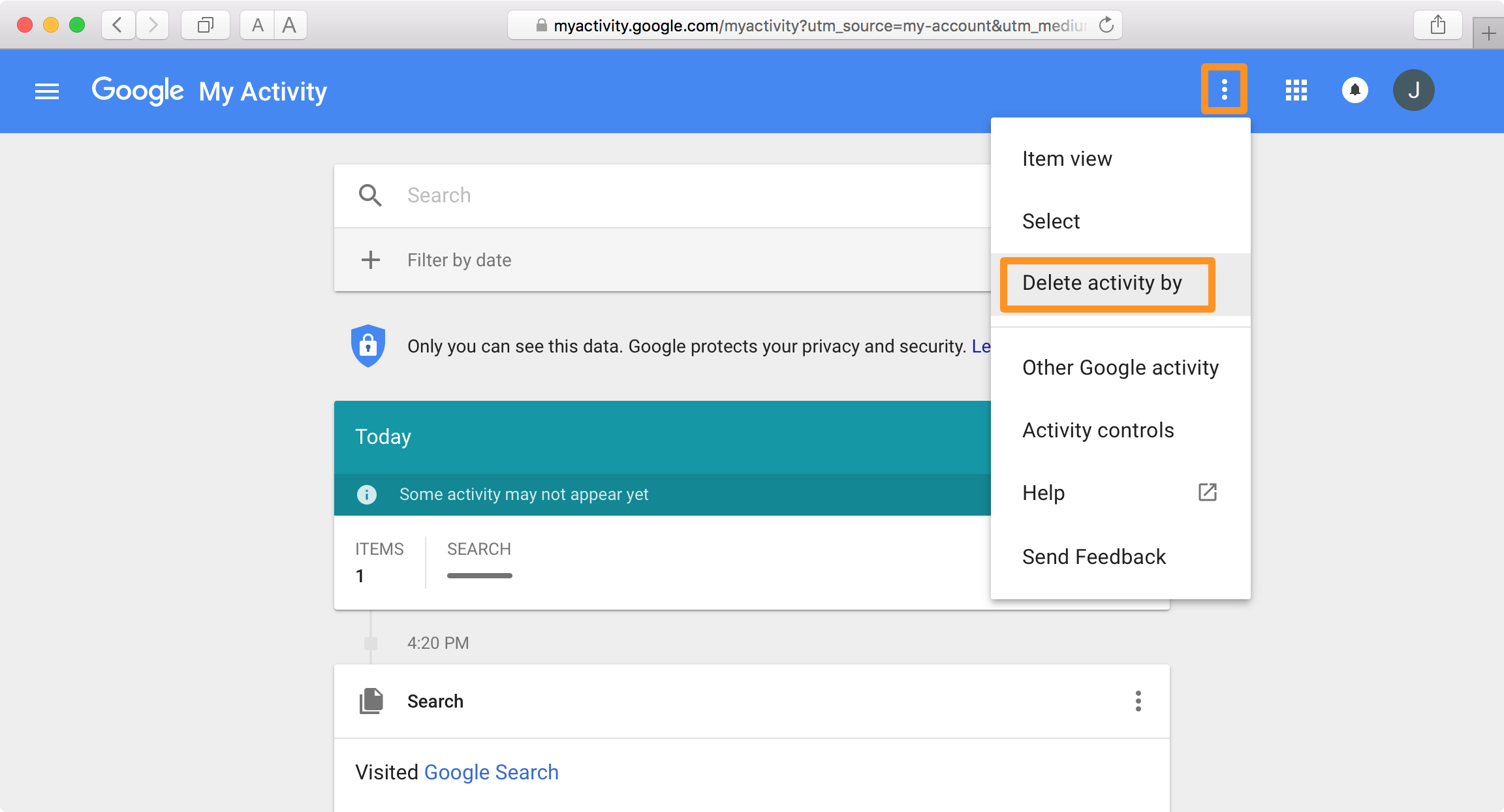
2) Haga clic en la opción Eliminar actividad por del menú desplegable.
3) Haga clic en la opción Hoy y cámbiela por Todo el tiempo en el menú desplegable:
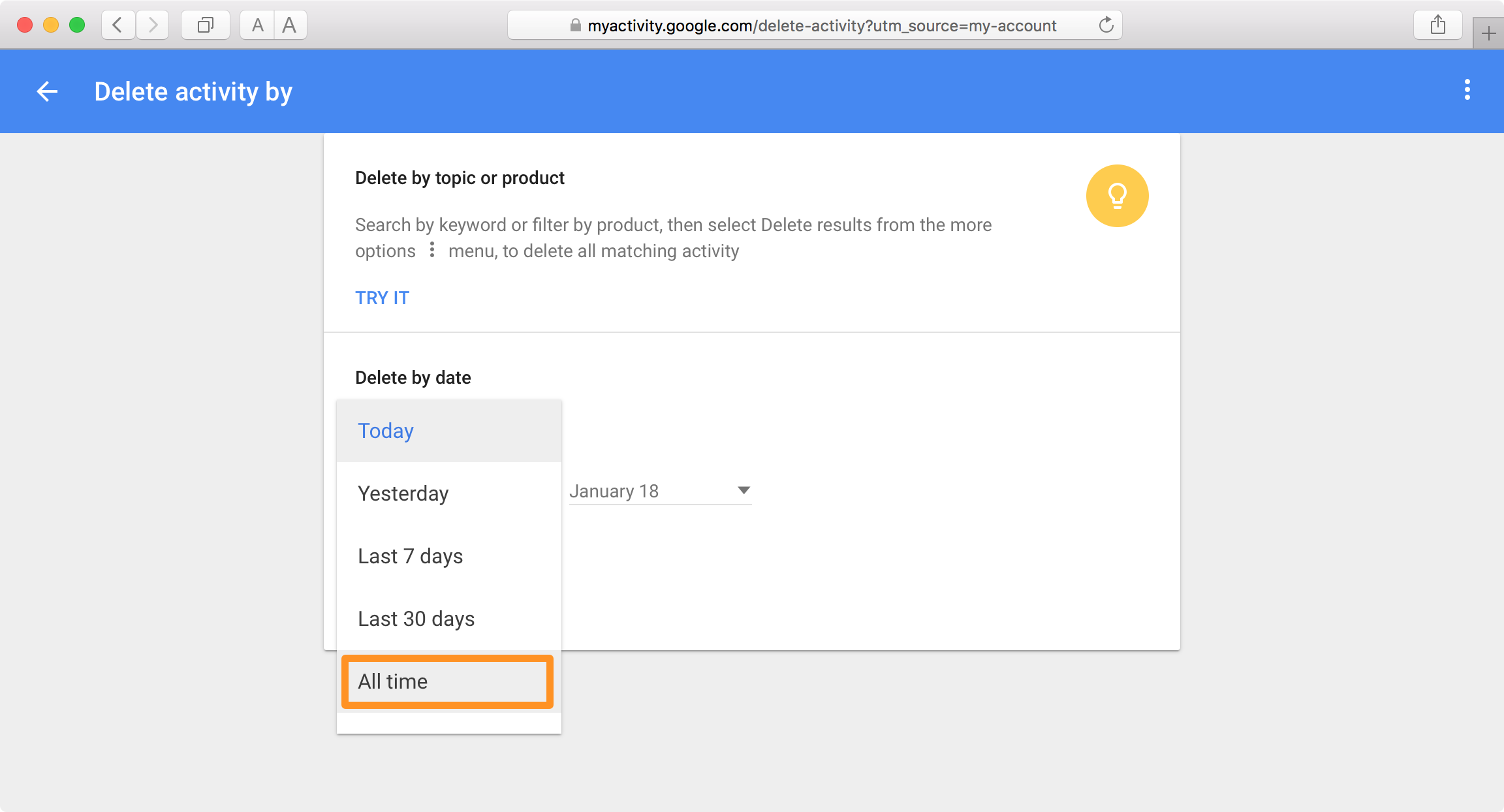
4) A continuación, haga clic en el botón Eliminar en la parte inferior de la página:
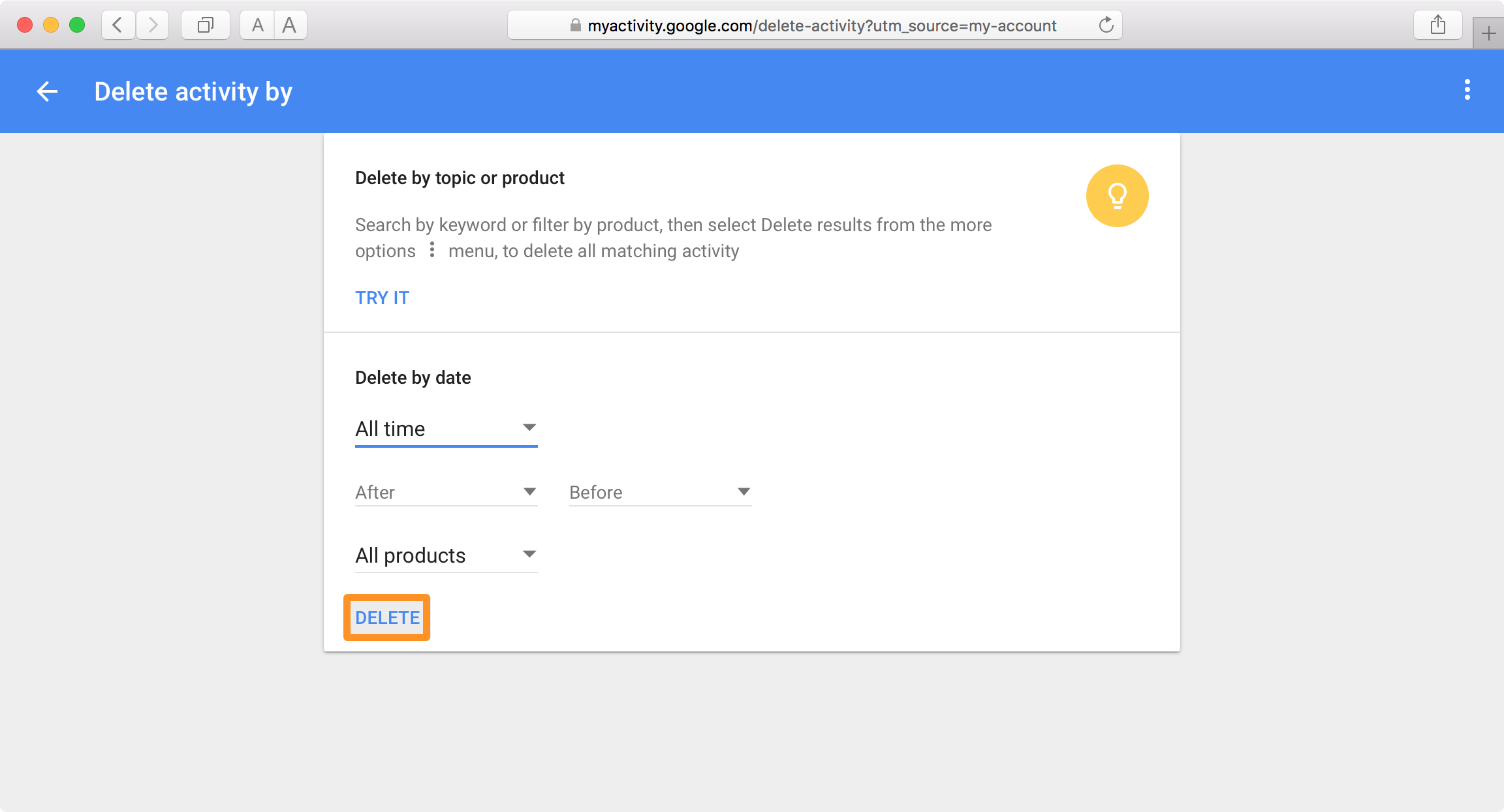
5) Se le pedirá que confirme su acción, así que haga clic en el botón Eliminar cuando se le pida por segunda vez:
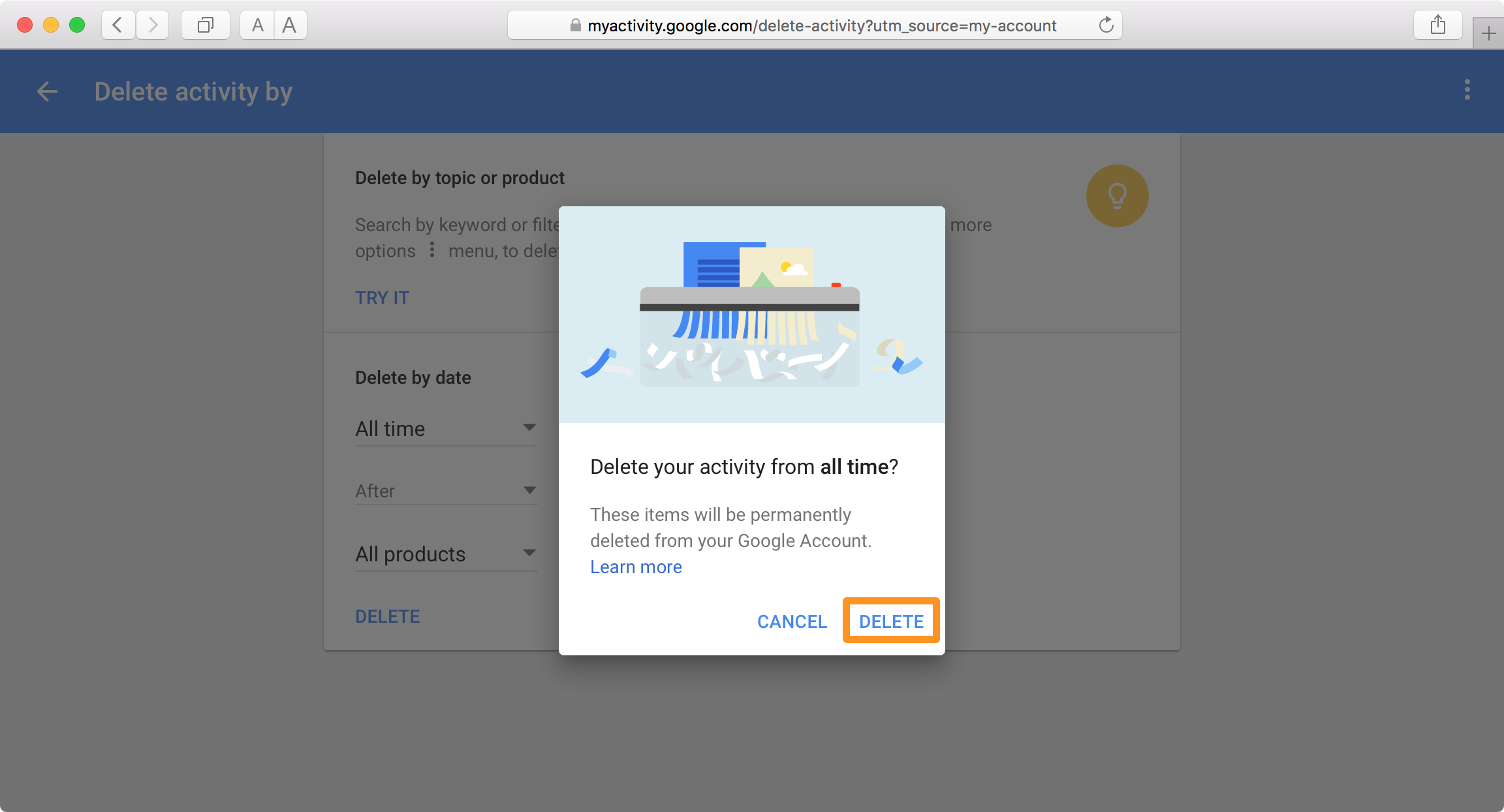
Y ahora todos los datos de su historial de consultas de búsqueda de Google deben ser eliminados!
Eliminación de los elementos del historial de consultas de búsqueda de Google de forma individual
Si sólo buscaste una cosa y no quieres seguir todos los pasos anteriores para eliminar una sola consulta de búsqueda, te alegrará saber que Google te ha cubierto.
Si simplemente vas a la barra de búsqueda de Google en la parte superior de una página de búsqueda de Google y comienzas la búsqueda por segunda vez, verás que la consulta aparece en negrita de color púrpura, lo que indica que la has buscado recientemente. Justo a la derecha de esto hay un botón Eliminar ; haga clic en él:

Después de hacer clic en el botón Eliminar, la consulta de búsqueda se eliminará del historial de búsqueda web.
También leer:
Ahora que ya sabes cómo eliminar las búsquedas de tu historial de búsquedas de Google, puedes evitar que los miembros de tu familia sepan lo que estás buscando en Google como ideas para regalos, o de cualquier otra forma que tengas pensado utilizar esta función.
Si este tutorial le ha resultado útil, háganoslo saber en los comentarios que aparecen a continuación.
